总结:想知道如何将笔记从iPhone转移到计算机吗? 这篇文章为您提供了4种简单的方法,可以使用iTunes,iCloud,电子邮件或iOS传输工具将笔记从iPhone传输到PC / Mac。
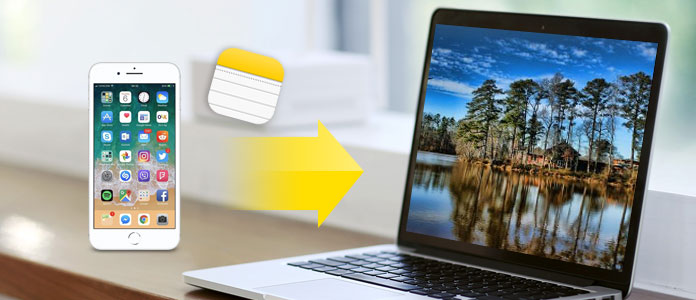
如何将笔记从iPhone转移到计算机
Notes应用程序 在iPhone用户中是一件伟大而又受欢迎的事情。 无需笔或纸,您现在可以轻松地在iPhone上打开“笔记”以设置购物清单,商业计划的提醒,或快速记下您脑海中突然出现的笔记。 这对您来说非常方便。
但是,与此同时,在iPhone上存储重要笔记时也存在一些风险,因为您可能会由于许多意外原因而丢失它们,例如iPhone被盗或丢失,或在iOS升级过程中损坏等。为了更好地保护您的笔记,我们强烈建议您 将笔记从iPhone传输到计算机 用于备份。 你该怎么做? 阅读这篇文章,您将学到4种简单快捷的方法,以了解如何将笔记从iPhone转移到计算机。
当要将笔记从iPhone传输到PC或Mac时,iOS传输工具将是最佳选择。 在这里你可以使用 FoneLab完美 iPhone管理 助理。 作为专业的iPhone传输程序,FoneLab可帮助您轻松将笔记从iPhone传输到计算机作为备份。 它还具有以下更多功能:
1.扫描和管理超过20种类型的iPhone数据,包括便笺,消息,联系人,照片,语音信箱等。
2.预览并选择多个或所有要传输的笔记。
3.在iPhone上恢复已删除的笔记。
4.与所有运行iOS 8/7/6/6/5的iOS设备兼容,包括iPhone X / 5/5(Plus)/ 4s(Plus)/ 11(Plus)/ 10s / 9c / 8/7。
现在,在您的PC或Mac上免费下载该程序,并按照以下步骤将iPhone笔记传输到计算机。
步骤 1在计算机上打开此iOS传输工具。 在主界面上选择“ iPhone数据恢复”功能,然后从左侧面板中选择“从iOS设备恢复”模式。

如何将笔记从iPhone传输到计算机-步骤1
步骤 2使用USB电缆将iPhone连接到计算机。 等待直到自动检测到您的iPhone。

如何将笔记从iPhone同步到计算机-步骤2
步骤 3单击“开始扫描”以分析iPhone上的所有类型的数据。 扫描后,您可以在左侧控件的类别中查看列表中的各种文件,包括便笺,提醒,语音备忘录,消息,联系人,媒体等。

如何将笔记从iPhone传输到计算机-步骤3
步骤 4点击 选项,iPhone上的所有备忘以及标题,位置,文件夹,数据,备忘等详细信息将显示在预览窗口中。选择所需的备忘,然后单击“恢复”按钮将备忘从iPhone导出到计算机。

如何将笔记从iPhone X / 8/7/6/5传输到计算机-步骤4
现在,您的笔记已成功保存在计算机上。 即使您的iPhone笔记丢失了,您也可以将笔记从计算机快速恢复到iPhone。
另外,iCloud还为您提供了一种将笔记从iPhone X / 8/7 / 6s / 6 / 5s / 5c / 5传输到计算机的快速方法。 您可以按照以下步骤操作。
步骤 1在MyCAD中点击 软件更新 个人设置 在您的iPhone上。 使用您的Apple ID登录到iCloud,然后打开 。 您的笔记将自动上传到iCloud服务器。

如何使用iCloud将笔记从iPhone传输到计算机-步骤1
步骤 2要在计算机上获取笔记,请在浏览器中访问icloud.com。 使用相同的Apple ID登录,复制笔记,然后将其保存到计算机上的文档中。
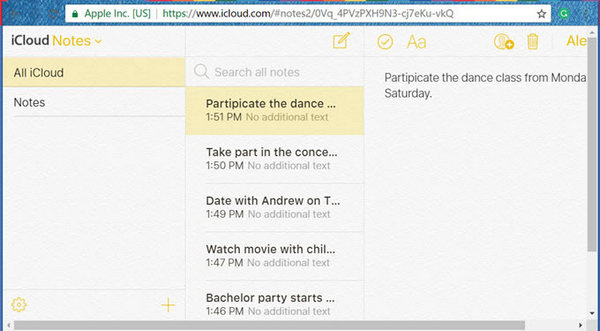
如何使用iCloud将笔记从iPhone传输到计算机-步骤2
步骤 3如果笔记很多,也可以尝试在计算机上安装iCloud并使用Apple ID签名,然后可以在计算机上查看所有笔记。
除了备忘,您还可以使用iCloud将照片,联系人,消息从iPhone同步到计算机。 但是有些人可能会担心自己的隐私问题。 此外,它要求您的手机应该可以访问互联网。
如果您在iPhone上只有一些重要的笔记需要转移到计算机,那么电子邮件将是一个不错的选择。 整个过程非常简单,您不需要任何其他程序。
步骤 1可选 iPhone上的应用程序,选择要转移到计算机的便笺,然后按 Share 右上角的图标。
步骤 2 电邮,输入电子邮件地址和更多信息(如果需要),然后按 提交.
步骤 3在您的计算机上访问此电子邮件并下载注释。
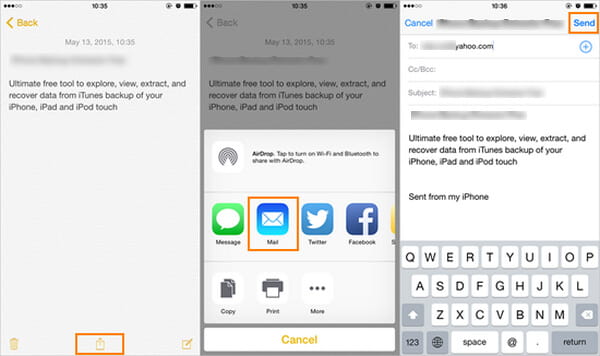
如何通过电子邮件将笔记从iPhone传输到计算机
大多数人都喜欢将笔记从iPhone转移到没有iTunes的计算机上的方法,但是使用iTunes实际上可能非常有效,特别是如果您是Outlook用户。 这是将笔记从iPhone转移到计算机上Outlook的方法。
步骤 1打开计算机上的最新iTunes,通过USB电缆将iPhone连接到计算机,等待直到iPhone自动在iTunes中被识别。
步骤 2在“摘要”面板中选择“信息”,然后检查 与同步笔记 并在下拉菜单中选择Outlook。
步骤 3点击 Sync 开始将iPhone笔记传输到计算机。 完成后,您会发现笔记保存在Outlook帐户的“提醒”文件夹中。
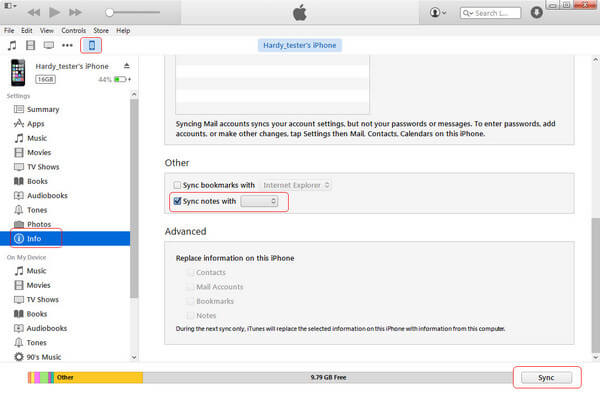
如何使用iTunes将笔记从iPhone同步到Outlook
在本文中,我们主要为您介绍了4种简单有效的方法 如何将笔记从iPhone转移到计算机。 还有其他问题吗? 请随时在下面留下您的评论。